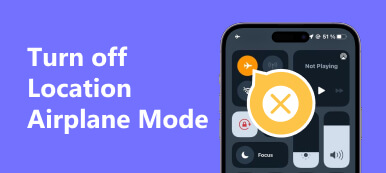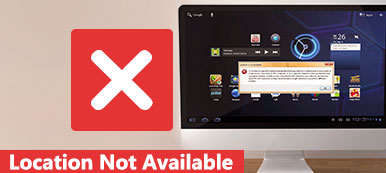„Udostępniłem swoją lokalizację członkom rodziny, ale teraz nie chcę, żeby wiedzieli, gdzie jestem i jak to zrobić przestań udostępniać moją lokalizację na moim iPhonie?"
Nie można zaprzeczyć, że usługi udostępniania lokalizacji znacznie ułatwiają życie. Jednak obawy dotyczące prywatności mogą przeważać nad pragnieniem wygody. W rezultacie coraz więcej osób chciałoby wyłączyć udostępnianie lokalizacji na swoich iPhone'ach lub iPadach. Ten przewodnik opisuje właściwe sposoby i krok po kroku demonstruje przepływ pracy.
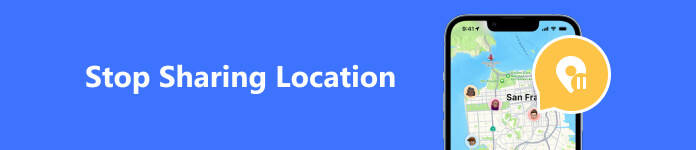
- Część 1. Czy powinienem zatrzymać lub kontynuować udostępnianie lokalizacji na iPhonie?
- Część 2. Jak zatrzymać udostępnianie lokalizacji na iPhonie
- Część 3: Przestań udostępniać lokalizację na iPhonie bez powiadomienia
- Część 4. Często zadawane pytania dotyczące zatrzymywania udostępniania lokalizacji
Część 1. Czy powinienem zatrzymać lub kontynuować udostępnianie lokalizacji na iPhonie?
Jak wspomniano wcześniej, udostępnianie lokalizacji może ułatwić życie, ułatwiając znalezienie tego, gdzie jesteś i lokalizacji członków rodziny w tej chwili. Jednak każdy medal ma dwie strony, podobnie jak udostępnianie lokalizacji.
- Zalety udostępniania lokalizacji
- Ratownictwo awaryjne. Jedną z największych zalet udostępniania lokalizacji na iPhonie jest możliwość zlokalizowania Cię w sytuacji awaryjnej.
- Znajdź swojego iPhone'a. Udostępnianie lokalizacji pomaga uzyskać lokalizację urządzenia z systemem iOS w przypadku jego kradzieży lub zagubienia.
- Śledź swoje dzieci lub innych członków rodziny. Rodzice mogą monitorować swoje dzieci, korzystając z udostępniania lokalizacji i zapewnić im bezpieczeństwo.
- Znajdź szybko znajomych. Gdy udostępnisz swoją lokalizację w Mapach Apple na swoim iPhonie, znajomi będą mogli szybko Cię znaleźć i odwrotnie.
- Wady udostępniania lokalizacji
- Udostępniaj lokalizacje nieznajomym. Po włączeniu udostępniania lokalizacji niektóre aplikacje będą śledzić Twoją lokalizację. Media społecznościowe mogą na przykład śledzić Twoją lokalizację i udostępniać informacje nieznajomym. Jest to szczególnie niebezpieczne dla dzieci.
- Używany przez firmy. Marki i marketerzy wysyłają ukierunkowane reklamy na podstawie informacji o lokalizacji. Jeśli nie chcesz, aby firmy gromadziły informacje o Twojej lokalizacji, lepiej przestań udostępniać swoją lokalizację na swoim iPhonie.
- Obawy dotyczące prywatności. Lokalizacja jest bardzo ważnym rodzajem prywatnych informacji. Czasami nie chcesz, żeby ktoś Ci przeszkadzał. W rezultacie musisz zatrzymać udostępnianie lokalizacji.
- Nadmierna kontrola. Chociaż udostępnianie lokalizacji pomaga rodzicom śledzić, gdzie są ich dzieci, dzieci mogą czuć się obserwowane i monitorowane. Nastolatki i młodzi ludzie mogą czasami mieć nadzieję na pozbycie się kontroli nad rodzicami.
- Nadużywać. Niektóre aplikacje i firmy zbierają informacje o Twojej lokalizacji, a także sprzedają je organizacjom zewnętrznym. Innymi słowy, informacje o Twojej lokalizacji mogą zostać wykorzystane w niewłaściwy sposób i wymknąć się spod Twojej kontroli.
Część 2. Jak zatrzymać udostępnianie lokalizacji na iPhonie
Biorąc pod uwagę wady udostępniania lokalizacji, logiczne jest, że tak wiele osób ma nadzieję zaprzestać udostępniania lokalizacji na swoich iPhone'ach i iPadach. Dobra wiadomość jest taka, że masz wiele sposobów na wykonanie zadania.
Sposób 1: Jak zatrzymać udostępnianie lokalizacji w ustawieniach
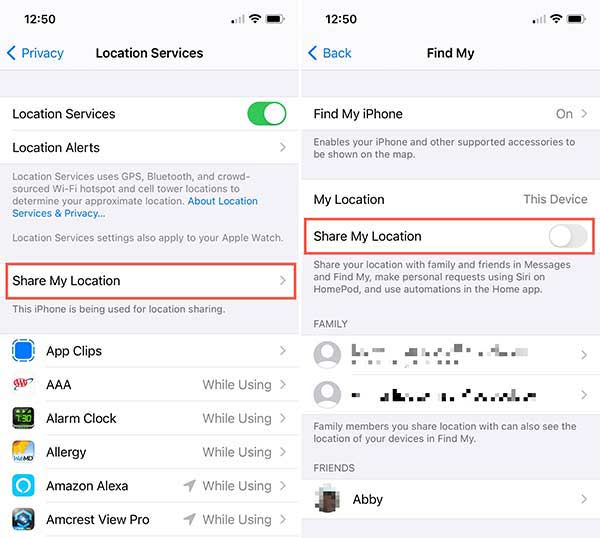
Krok 1 Uruchom aplikację Ustawienia, przejdź do Prywatnościwybierz Usługi lokalizacyjnei dotknij Udostępnij moją lokalizację.
Krok 2 Następnie masz wiele opcji:
Wyłącz opcję Udostępnij moją lokalizację opcję zaprzestania udostępniania swojej lokalizacji rodzinie i znajomym w aplikacji Wiadomości i Lokalizator.
Aby przestać udostępniać lokalizację określonym członkom rodziny, kliknij nazwę poniżej RODZINA or PRZYJACIELEi potwierdź czynność.
Jeśli chcesz zatrzymać udostępnianie lokalizacji dla konkretnej aplikacji, dotknij jej na liście na ekranie Usługi lokalizacyjne ekran i wybierz Nigdy.
Jeśli chcesz całkowicie przestać udostępniać swoją lokalizację na swoim iPhonie, wyłącz tę opcję Usługi lokalizacyjne w aplikacji Ustawienia.
Sposób 2: Jak zatrzymać udostępnianie lokalizacji w Find My
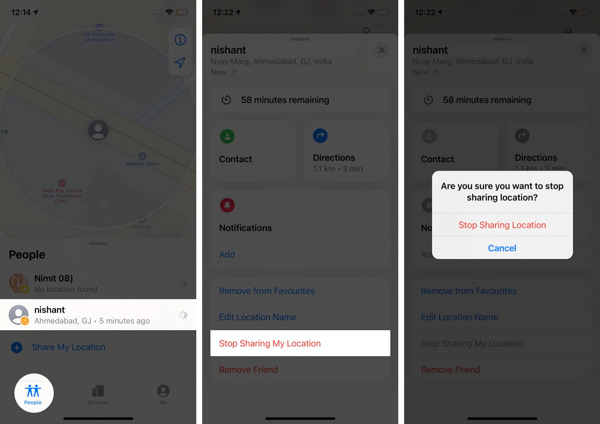
Krok 1 Otwórz aplikację Find My i przejdź do Ludzie zakładka na dole.
Krok 2 Naciśnij kontakt, któremu chcesz przestać udostępniać swoją lokalizację.
Krok 3 Stuknij Przestań udostępniać moją lokalizacjęi dotknij Przestań udostępniać lokalizację ponownie w polu alertu.
Sposób 3: Jak zatrzymać udostępnianie lokalizacji w iMessage
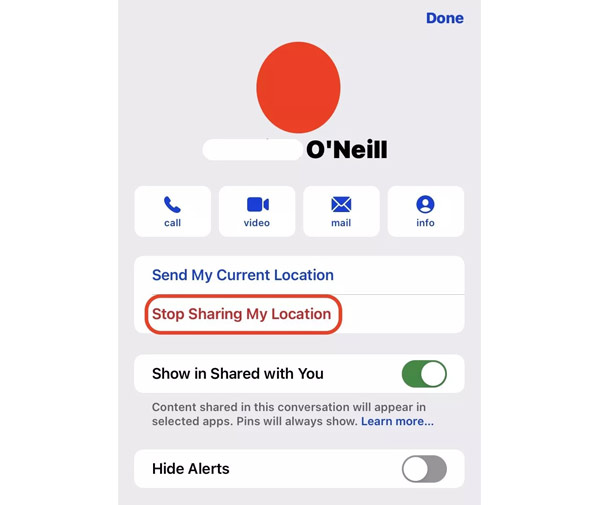
Krok 1 Uruchom aplikację Wiadomości i dotknij nazwy, której chcesz przestać udostępniać lokalizację bez powiadomienia.
Krok 2 Następnie naciśnij Przestań udostępniać moją lokalizację opcja.
Sposób 4: Jak zatrzymać udostępnianie lokalizacji w trybie samolotowym
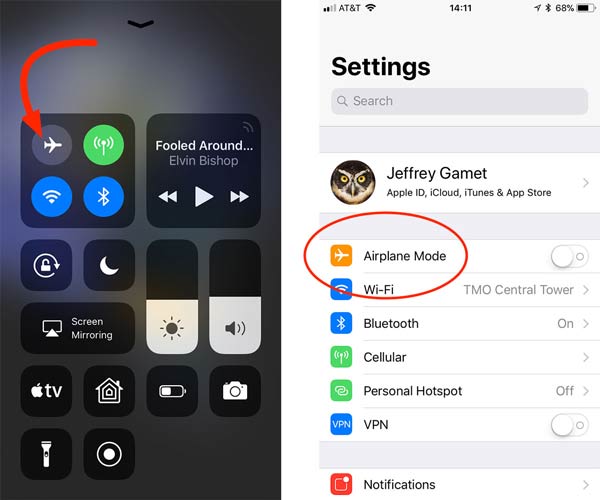
Innym łatwym sposobem na zaprzestanie udostępniania lokalizacji bez ich wiedzy jest tryb samolotowy. Po włączeniu trybu w aplikacji Ustawienia lub Centrum sterowania nikt nie będzie mógł uzyskać informacji o Twojej lokalizacji.
Część 3: Przestań udostępniać lokalizację na iPhonie bez powiadomienia
Według ekspertów ds. bezpieczeństwa nie da się zatrzymać udostępniania lokalizacji na iPhonie lub iPadzie. W rzeczywistości wiele aplikacji nie będzie działać bez informacji o lokalizacji. Czy można przestać udostępniać swoją lokalizację na iPhonie bez powiadomienia? Odpowiedź to Zmieniacz lokalizacji iPhone'a Apeaksoft. Pomaga szybko udostępniać fałszywe lokalizacje i ukrywać bieżącą lokalizację na urządzeniu z systemem iOS.

4,000,000 + Pliki do pobrania
Jak zatrzymać udostępnianie lokalizacji na iPhonie bez powiadomienia
Krok 1Wykryj swojego iPhone'a
Uruchom najlepsze oprogramowanie zmieniające lokalizację iPhone'a po zainstalowaniu go na komputerze. Jest kompatybilny z Windowsem 11/10/8/7. Dostępna jest także inna wersja dla użytkowników komputerów Mac. Następnie podłącz iPhone'a lub iPada do tego samego urządzenia za pomocą kabla Lightning. Następnie kliknij Start w oprogramowaniu, aby wykryć urządzenie iOS.

Krok 2Wybierz tryb
Dopóki Twój iPhone zostanie wykryty, wyświetli się interfejs trybu. Dostępne są cztery tryby, Zmień lokalizację, Tryb One-stop, Tryb wielu przystanków, Tryb joysticka. Wybieramy, aby przestać udostępniać swoją lokalizację bez ich wiedzy Zmień lokalizację. Pozostałe trzy tryby służą do tworzenia wirtualnych tras.

Krok 3Zatrzymaj udostępnianie lokalizacji
Istnieją dwa sposoby modyfikowania bieżącej lokalizacji na telefonie iPhone:
Jeśli znasz dokładny adres, zapisz go w polu na stronie Zmień lokalizację dialogowe, a program wyszuka lokalizację na mapie. Następnie kliknij Potwierdź modyfikację przycisk, aby potwierdzić zmiany.
Możesz też kliknąć żądaną lokalizację bezpośrednio na mapie, a adres pojawi się w wyskakującym oknie dialogowym. Następnie naciśnij Przenieś do przycisk.
 Dalsze czytanie:
Dalsze czytanie:Część 4. Często zadawane pytania dotyczące zatrzymywania udostępniania lokalizacji
Czy mogę wyłączyć moją lokalizację?
Tak, możesz wyłączyć usługi lokalizacyjne w aplikacji Ustawienia na swoim iPhonie. Wtedy żadne aplikacje i usługi nie będą mogły odczytać Twojej lokalizacji.
Czy konieczne jest włączenie lokalizacji?
Odpowiedź zależy od Twojej sytuacji. Apple umożliwia użytkownikom włączanie i wyłączanie usług lokalizacyjnych zgodnie z ich potrzebami. Jednak niektóre aplikacje nie mogą działać bez informacji o lokalizacji.
Czy iPhone powiadamia kogoś, gdy przestaniesz udostępniać lokalizację?
Jeśli przestaniesz udostępniać swoją lokalizację w Find My, iMessage lub Apple Maps, druga strona nie będzie mogła Cię zobaczyć na mapie. Chociaż iPhone powiadomi drugą osobę, ona znajdzie zmiany.
Wnioski
W tym przewodniku omówiono, jak przestań udostępniać swoją lokalizację na swoim iPhonie lub iPada. Aby chronić prywatność i zachować bezpieczeństwo, wiele osób decyduje się na wyłączenie udostępniania lokalizacji. Postępując zgodnie z naszym przewodnikiem, możesz szybko wykonać zadanie. Apeaksoft Zmieniacz lokalizacji iPhone'a pozwala ukryć swoją prawdziwą lokalizację bez powiadomienia. Jeśli masz inne pytania, napisz je poniżej.